vill du spara pengar på din mobiltelefonräkning? Byt sedan till WhatsApp. Med den gratis mobila meddelandeprogrammet kan du skicka meddelanden och ringa röst – och videosamtal från din smartphone via internet snarare än ditt mobilnätverk-gratis. Så länge du är ansluten till wi-fi, varhelst det kan vara, kommer det inte att kosta dig ett öre att hålla kontakten. Här är allt du behöver veta om hur du använder WhatsApp.
- Vad är WhatsApp?
- kan jag installera WhatsApp på min bärbara dator och min telefon?
- Hur skickar jag ett meddelande med WhatsApp?
- kan du ta bort ett WhatsApp-meddelande efter att det har skickats?
- Hur kan jag skicka ett försvinnande meddelande i WhatsApp?
- Hur kan jag stoppa folk att se att jag är online i WhatsApp?
- Hur fungerar WhatsApp – gruppchatt?
- Hur ställer du in ett WhatsApp-röstsamtal?
- Hur kan jag ändra min status i WhatsApp?
- hur delar du din live-plats i WhatsApp?
- kan du stoppa bilder och videor i WhatsApp sparas i telefonens minne?
- hur kan du säkerhetskopiera WhatsApp?
- Hur kan jag se hur mycket data jag använder?
- uppdaterar WhatsApp sina villkor?
Vad är WhatsApp?
WhatsApp är en gratis app för iPhone, Android smartphones, Mac och Windows-datorer. Det låter dig skicka meddelanden, Bilder, videor och till och med röstinspelningar och ringa röst-och videosamtal via internet gratis, snarare än att betala för att göra detsamma med ditt mobilnätverk. iPhone-ägare kan göra detta redan med användare av andra iPhones, iPads och Mac-datorer med FaceTime. Men eftersom FaceTime inte körs på Android-telefoner eller surfplattor är WhatsApp perfekt om du vill kommunicera med någon som inte använder en Apple-enhet.
det är värt att notera att om du inte är ansluten till wi-fi kommer WhatsApp att använda din mobila dataanslutning. Det innebär att de data du använder med WhatsApp kan dras av från ersättningen som ingår i ditt kontrakt (som en guide använder ett 10-minuters videosamtal 5 MB mobildata). Om du huvudsakligen använder WhatsApp på mobildata snarare än wi-fi kan det vara värt att överväga ett kontrakt som har utsikt över meddelandeverktyg när du beräknar din dataanvändning. Virgin Mobile, till exempel, låter dig skicka meddelanden, foton, ljudfiler och bilagor utan att äta i dina data, även om röst-och videosamtal inte ingår i affären.
Tryck här för att rösta

kan jag installera WhatsApp på min bärbara dator och min telefon?
Ja. För att installera WhatsApp på en smartphone, gå till app store och Sök efter WhatsApp och följ sedan instruktionerna. Vill du få WhatsApp på din dator? Besök sedan WhatsApp-webbplatsen och ladda ner den därifrån.
Hur skickar jag ett meddelande med WhatsApp?
om du använder en iPhone öppnar du WhatsApp och trycker på chattknappen längst ner på skärmen (två pratbubblor), sedan Skrivknappen längst upp till höger (det ser ut som en penna på en kvadrat papper). På en Android-telefon trycker du på fliken chattar högst upp på skärmen, följt av pratbubblan längst ner.
Nu, på endera telefonen, bläddra igenom din kontaktlista eller använd sökrutan högst upp på skärmen (iPhone) eller förstoringsikonen (Android) för att hitta personen du vill meddela. Du kommer att presenteras med en chattskärm. Tryck på den vita rutan och skriv ditt meddelande. Du kan bifoga bilder, videor, dokument eller till och med en persons kontaktuppgifter genom att trycka på + – symbolen till vänster om den vita rutan. Tryck på pilen till höger om den vita rutan för att skicka ditt meddelande.
GHI Tips: Vill du inte skriva? Håll ned mikrofonknappen till höger om den vita rutan och tala ditt meddelande, som kommer att skickas som en röstanteckning. Alternativt diktera ditt meddelande. Tryck på den vita rutan för att få upp tangentbordet, tryck sedan på mikrofonknappen och diktera ditt meddelande. Telefonen transkriberar automatiskt detta i meddelanderutan.
När du har skickat ditt meddelande ser du en kombination av färgade fästingar i det nedre högra hörnet:
- en grå bock indikerar att meddelandet inte har mottagits ännu (möjligen eftersom mottagaren för närvarande inte har en Internetanslutning).
- två grå fästingar betyder att den har tagits emot men inte läst
- två blå fästingar betyder att den har lästs
- en grå klocka betyder att du för närvarande inte har en Internetanslutning så att meddelandet inte kan skickas för närvarande men det kommer att skickas så snart du kommer tillbaka online.
alla som skickar ett meddelande kommer att se samma serie fästingar, så de vet om du har läst vad de har skickat. Om du vill stänga av det här återgår du till WhatsApp-chattskärmen och trycker sedan på Inställningar längst ner på skärmen (på en iPhone) eller de tre punkterna längst upp på skärmen (Android), följt av inställningar. Tryck nu på Konto, följt av sekretess och använd skjutreglaget bredvid läskvitton för att stänga av det. Status ticks kommer att inaktiveras när reglaget är till vänster.

kan du ta bort ett WhatsApp-meddelande efter att det har skickats?
skickade ett meddelande av misstag? Om det ännu inte har lästs av personen du skickade det till kan du ta bort meddelandet. Håll bara ned, välj sedan ta bort och ta bort det från chatten. Mottagaren kommer dock att se ett meddelande som säger ’Det här meddelandet raderades’.
Hur kan jag skicka ett försvinnande meddelande i WhatsApp?
WhatsApp erbjuder också möjligheten att få meddelanden, inklusive bilder och videor, att försvinna för alla mottagare sju dagar efter att de skickades. (Observera dock att om bilderna eller videon har sparats på en smartphone eller surfplatta försvinner de inte från den enheten – bara från meddelandeströmmen.) Alternativet försvinnande meddelanden måste vara aktiverat för varje enskild chatt. För att göra detta, öppna en chatt och tryck på personens namn, tryck sedan på försvinnande meddelanden och välj På eller av.
Hur kan jag stoppa folk att se att jag är online i WhatsApp?
WhatsApp visar dina kontakter när du senast var online med en tidsstämpel. För att se detta behöver de bara öppna chatten de har med dig och under ditt namn högst upp på skärmen kommer det att vara den tid du var senast i WhatsApp. Om du använder appen just nu, statusraden kommer att läsa ’online’, och kommer att ersättas av ordet ’skriva’ om du skriver ett meddelande. Om du tycker att detta är för påträngande kan du stänga av det genom att gå till Inställningar. Välj Konto, sedan Sekretess, följt av Senast sett och välj Ingen.
Hur fungerar WhatsApp – gruppchatt?
vill du meddela ett antal personer på en gång så att du alla kan prata? Skapa en gruppchatt. För att göra detta på en iPhone, börja med att trycka på chattknappen längst ner på skärmen. På Android trycker du på chatt högst upp på skärmen, följt av pratbubblan längst ner. Tryck nu på ny grupp och välj de kontakter du vill prata med. Tryck på Nästa så kan du lägga till ett ämne för gruppen och till och med en ikon som visas där kontaktens foto vanligtvis gör det. Då är du fri att skriva ett meddelande som vanligt.
Hur ställer du in ett WhatsApp-röstsamtal?
WhatsApp låter dig också ringa video-och röstsamtal. Tryck på samtalsknappen (telefonikon) längst ner på skärmen på en iPhone eller fliken Samtal högst upp på skärmen på Android. Om du vill ringa någon i din kontaktlista trycker du på ikonen som visar en telefon bredvid en + – symbol och bläddrar sedan igenom dina kontakter. Från skärmen som visas kan du slå på video genom att trycka på videosamtalsknappen (det är ett ljudsamtal som standard).
GHI Tips: Vill du prata med mer än en person? Tryck på ikonen Lägg till deltagare (en kontur av ett huvud med en + – symbol) när du har ett samtal. Bläddra igenom din kontaktlista och välj den person du vill bjuda in till samtalet.
Hur kan jag ändra min status i WhatsApp?
Du kan lägga upp bilder, videor och GIF-filer som en status som försvinner efter 24 timmar, precis som Instagram stories. Tryck på statusikonen i det nedre vänstra hörnet när du öppnar WhatsApp på en iPhone eller fliken Status längst upp på skärmen på Android. Tryck nu på Lägg till i min Status (på iPhone) eller min status (på Android) så kan du välja en bild från din telefon eller ta en ny bild. Du kan till och med kommentera det.
hur delar du din live-plats i WhatsApp?
WhatsApp låter dig dela med andra användare exakt var du är – det är en praktisk funktion om du kör någonstans eftersom de kan se om du sitter fast i trafiken utan att du behöver ringa ett samtal. Öppna WhatsApp och tryck på chattar. Tryck på chatten du har med personen du vill dela din plats med och tryck sedan på + – knappen på en iPhone eller gem om du använder Android. Välj plats och dela sedan Live plats följt av den tid du vill dela din plats för. Tryck nu på pilikonen till höger för att skicka din plats.
kan du stoppa bilder och videor i WhatsApp sparas i telefonens minne?
WhatsApp sparar automatiskt foton och videoklipp som du har skickats via appen till din smartphone, men det kan ta upp värdefullt utrymme. Om du kämpar för att rymma alla media du får skickas, gå till Inställningar, chattar och stäng sedan av Spara till kamerarullen. På Android-telefoner kallas detta ibland Media synlighet.
GHI-tips: delade en bild, ett dokument eller en länk med någon över WhatsApp tidigare och vill desperat hitta den igen? I stället för att bläddra igenom dina meddelanden trycker du på personens namn högst upp i chattfönstret och väljer Media, Länkar och dokument. Du kan se separata flikar för var och en av tre kategorier som bara innehåller dessa objekt och inte några meddelanden, vilket gör det enkelt att hitta en gammal bild, länk eller doc.
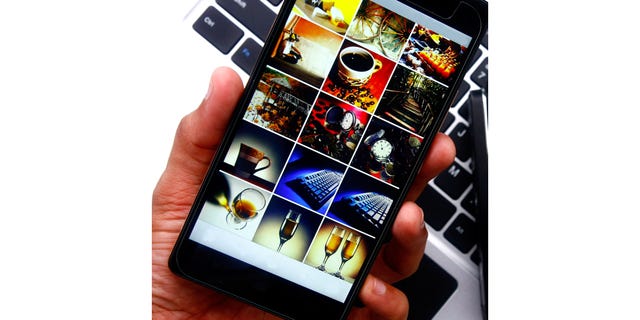
hur kan du säkerhetskopiera WhatsApp?
Om du flyttar till en annan smartphone, eller om du behöver fabriksåterställa din, kommer säkerhetskopiering av WhatsApp att se till att du inte förlorar några av dina meddelanden eller samtalshistorik från appen. Tryck på Inställningar, chattar, Chattbackup och tryck sedan på Säkerhetskopiera nu (på iPhone) eller säkerhetskopiera (på Android). Härifrån kan du också välja att ha WhatsApp backup dagligen, veckovis eller månadsvis automatiskt. iPhone-användare måste ha iCloud Drive aktiverat för att Chattbackups ska fungera (Du kan göra det i huvudprogrammet för iOS-inställningar genom att trycka på ditt namn följt av iCloud och sedan använda skjutreglaget för att slå på iCloud Drive).
Hur kan jag se hur mycket data jag använder?
WhatsApp kräver en Internetanslutning för att skicka och ta emot meddelanden. Om du är ansluten till wi-fi är detta inte ett problem, men när du är ute och reser använder appen din mobildataanslutning. På grund av detta kan det lätt äta genom din databidrag.
för att hålla reda på din användning, gå till Inställningar, sedan ’lagring och data’ följt av nätverksanvändning. Du kan också justera om bilder, röstklipp, videor och dokument kan laddas ner när du har båda anslutningarna eller bara via wi-fi i föregående meny. Om du använder WhatsApp för att ringa samtal kan du minska mängden data som den här funktionen använder genom att aktivera alternativet att ’använda mindre data för samtal’.
uppdaterar WhatsApp sina villkor?
i slutet av 2020 meddelade Facebook att de ändrade användarvillkoren enligt vilka det gör WhatsApp tillgängligt och att tjänsten som ett resultat skulle kunna samla in olika bakgrundsdata om dig och enheten du använder. Tanken är att dessa data kommer att förbättra shopping och andra företagstjänster som erbjuds användare via meddelandetjänsten.
tyvärr för WhatsApp skrämde de föreslagna ändringarna vissa användare som började ladda ner alternativa kommunikationsverktyg. I Storbritannien fick Signal och Telegram, som båda är tillgängliga för iPhone och Android, många nya användare som ett resultat. Men eftersom dessa är oförenliga med WhatsApp, skulle alla som gjorde omkopplaren behöva övertyga alla sina kontakter att göra detsamma om de ville hålla kontakten.
WhatsApp har drivit tillbaka det datum det planerar att implementera de nya användarvillkoren till senare i 2021 och under tiden publiceras en webbsida som klargör ändringarna och vad de betyder. Det är värt att läsa det så att du är helt clued upp när en pop-up så småningom visas ber dig att godkänna de nya villkoren.








Gillar du den här artikeln? Sign up to our newsletter to get the GHI newsletter delivered straight to your inbox every week.
